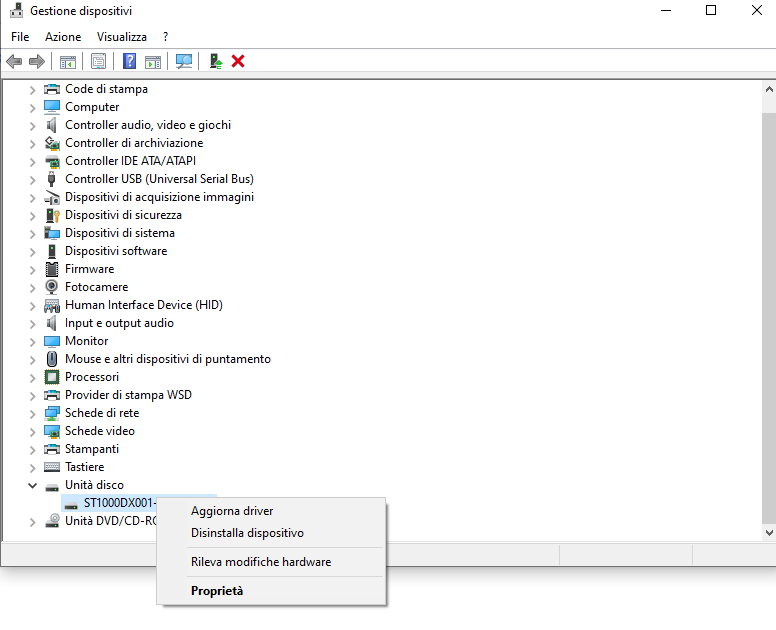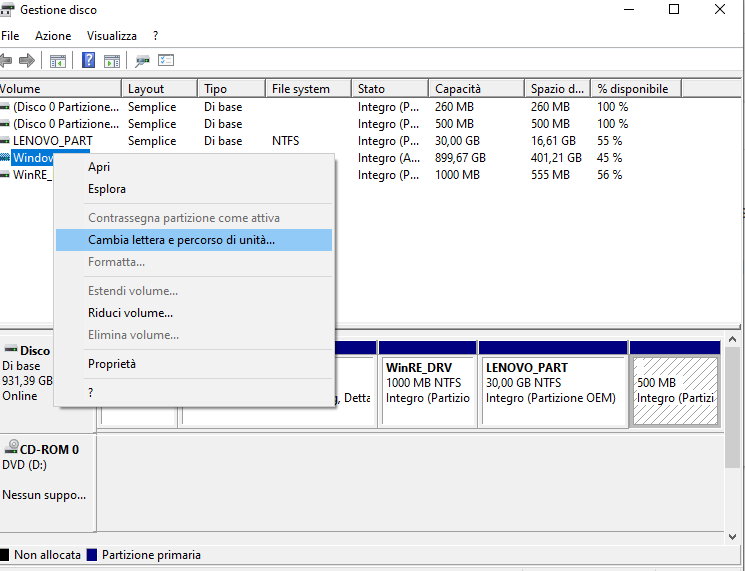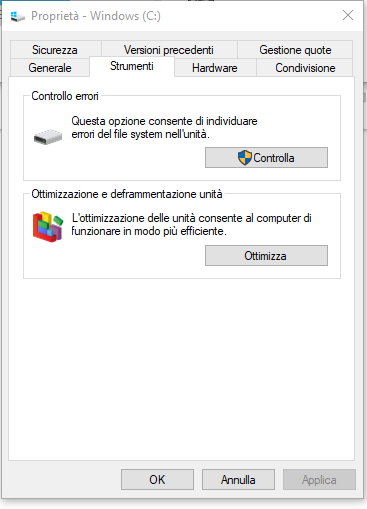Le schedine SD risultano essere una risorsa molto importante, ma qualche volta potrebbe succedere che per un motivo o un altro si possono danneggiare e rendere illeggibili i dati al loro interno. In questa guida vediamo alcuni metodi gratuiti per poter recupare la nostra microSD danneggiata.
Prima di vedere i metodi elencati nella guida potrete provare a seguire questi consigli che vi richiederanno pochi secondi:
- Prova ad inserire la memoria SD in altri slot del computer
- Controllare che la SD sia riconosciuta
- Provare ad utilizzare la SD su un altro PC con altro sistema operativo
Se con questi primi consigli non riuscite e leggere i dati nella SD possiamo provedere con i seguenti metodi che richiederanno qualche minuto in più.
1. Aggiornare i Driver di sistema
La prima cosa da fare è verificare che i driver per il riconoscimento della scheda SD siano aggiornati o comunque installati sul nostro computer. Se il nostro computer non ha i driver della nostra SD, i dati semplicemente non potranno essere letti.
I passaggi da seguire sono:
- Premere il tasto Win + X e selezionare la voce Gestione Dispositivi
- Nella schermata successiva cliccare su Unità Disco e con il tasto destro del mouse cliccare sull’unità dove abbiamo inserito la schedina SD
- Nel menu che ci apparirà dovremo cliccare sulla voce Aggiorna Driver

- Dopo aver aggiornato i Driver espellere l’unità disco e riavviare il computer.
Ora controlliamo che al riavvio del computer la memoria SD venga riconosciuta correttamente.
2. Reinstallare l’unità di sistema per accedere alla scheda SD
Il secondo metodo è quello di provare a reinstallare i driver nel seguente modo:
- Premere sempre i pulsanti Win+X e selezionare la voce Gestione dispositivi
- Selezioniamo sempre Unità Disco e con il tasto destro clicchiamo sopra la SD di nostro interessa
- Ora nelle voci che potremo vedere clicchiamo su Disinstalla

- Espellere la SD e riavviare il PC
- Una volta riavviato il computer inserire la SD e aspettare che il sistema la riconosca in modo automatico e reinstalli i driver necessari
3. Modifica della lettera di unità e del percorso della scheda SD
Un altro metodo che avevamo utilizzato in questa occasione su un hard disk danneggiato è quello di cambiare la letterà dell’unita SD in modo da evitare eventuali conflitti.
Ecco cosa dovremo fare per cambiare la lettera dell’unità di nostro interesse:
- Premiamo insieme i tasti Win + R
- Selezioniamo la voce Gestione Disco
- Ora andiamo a selezionare la SD interessata e clicchiamoci sopra con il tasto destro
- Nel menu che ci apparirà avremo la voce Cambia Lettera e percorso unità

- Modifichiamo con una nuova lettera la nostra SD e salviamo la modifica
- Espellere la SD e reinserirla per vedere la modifica e se ora riusciamo a leggere i dati al suo interno
4. Riparare la scheda SD tramite Windows
Il quarto metodo è quello di provare a riparare la schedina SD nel seguente modo:
- Teniamo premuti i tasti Win+E e selezioniamo l’unità SD di nostro interesse
- Clicchiamo con il tasto destro del mouse sulla SD da riparare e selezioniamo la voce Proprietà
- Clicchiamo sulla Tab Strumenti e andiamo a selezionare Controlla

- Una volta completato il processo potremo togliere e reinserire la SD per verificare che abbiamo corretto l’errore.
5. Riparara la scheda SD con il prompt dei comandi
Un’altra soluzione che potremo usare è la procedura su come riparare la scheda SD danneggiata utilizzando il CMD utilizzando i rispettivi comandi per le unità disco:
- Inseriamo la nostra SD e teniamo premuto i tasti Win+R
- Nella finestra che ci appare scriviamo chkdsk h: /f e battiamo invio. Al posto della lettera h dovremo mettere la lettera a cui corrisponde la nostra SD esterna
- Aspettiamo che il processo si concluda e controlliamo che abbia funzionato andando a togliere e reinserire la SD.
Questa procedura potrebbe richiedere più o meno tempo a seconda della dimensione della SD.
6. Formattare la SD
Un altro rimedio potrebbe essere quello di formattare la SD seguendo i seguenti passaggi:
- Cliccare con il tasto destro del mouse sull’unità SD da formattare e clicchiamo sulla voce Formatta
- Selezioniamo la voce Formattazione veloce e attendiamo che venga conclusa la formattazione.
In questo modo andremo ad eliminare sezioni danneggiate ed eventuali malware all’interno della SD.
Nota Bene: Prima di formattare la nostra SD vi consiglio di recuperare file eliminati da scheda SD prima di effettuare la formattazione completa.
Conclusioni
Sperando di poter aver risolto il problema con la vostra SD, altri consigli per prevenire eventuali perdite di dati è quello di effettuare dei backup programmati insieme ad una valida protezione antivirus.